Aprender a usar o sistema operacional Windows 10 de uma forma simples parece ser um dos desabafos mais frequentes para um certo número de usuários, principalmente aqueles que não estão familiarizados com o mundo da informática básica.
Os computadores têm sido uma das ferramentas mais essenciais do mundo por muitas décadas, pois são úteis para inúmeras tarefas ou funções.
Cada computador tem diferentes versões dos sistemas operativos Windows, Mac e Linux, tudo depende das preferências dos utilizadores e, claro, das especificações técnicas do equipamento informático utilizado no momento, seja laptop ou computador de mesa.
Obter conhecimento sobre Como usar o sistema operacional Windows 10?
Aprender a usar o sistema operacional Windows 10 de maneira fácil é um dos recursos de aprendizado que todos gostariam de ter. O sistema operacional Windows está no mercado da muitos anos, para usá-lo você deve levar em consideração alguns aspectos como a versão que está usando, principalmente se for 10.
Você deve ter alguma prática no uso do mouse e o teclado, mas se você não tiver, não se preocupe (o conhecimento é adquirido à medida que você avança) e passo a passo você pode aumentar seu nível de conhecimento.
Você pode começar localizando o painel na parte inferior da tela, nele você encontrará o Opção "Iniciar", no qual aparecem alguns atalhos como: perfil, configurações, aplicativos mais usados, fotos, entre outros.

Você também pode ativar ou desativar a barra de pesquisa, com a qual pode copiar tudo o que deseja pesquisar dentro ou fora do seu computador. Além do mais, Eles são la data, hora, conexão de rede, porcentagem de bateria, volume e muito mais.
Recomenda-se investigar qualquer coisa que chame sua atenção, assim você pode obter muito conhecimento, algo que será benéfico a longo prazo.
Conheça a interface do usuário e seus elementos básicos
Quando ligamos nosso computador, o sistema operacional nos mostra uma interface que nos auxilia na interação entre máquina e pessoa.
No caso do Windows 10, sua interface nos mostra vários elementos, incluindo: janelas, barras, menus da área de trabalho, entre outros. Esses elementos são o que nos permite alcançar a interação com a melhor qualidade possível. Anteriormente, as interfaces do Microsoft Windows eram simples, ao longo do tempo elas evoluíram, especialmente o Windows 10.
Barras de aplicação: é onde encontramos as ferramentas do sistema operacional, geralmente está localizado na parte inferior da tela e possui um botão iniciar, mostra os atalhos para os programas que são usados, a hora, a data e o painel de notificações.
Podemos personalize nossa barra de tarefas ao nosso gosto em termos de posição, cor, tamanho e âncora de nossos aplicativos favoritos. Se quisermos, podemos esconder a barra e trancá-la.
Atalhos: são ícones na área de trabalho que tornam mais fácil para nós ter itens do disco à mão sem ter que procurar nas pastas originais.
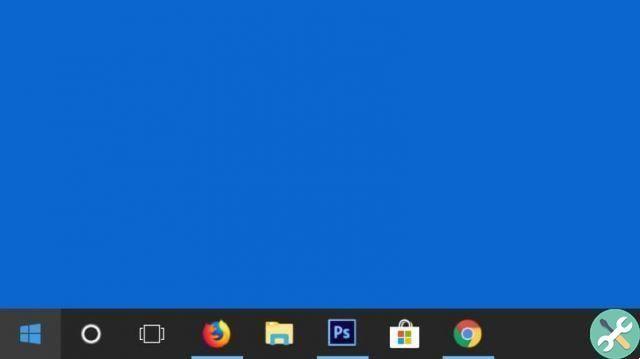
Área de trabalho: é uma interface gráfica com espaço confortável e fácil acesso aos programas, é vital realizar operações no computador, pois é como a base do mesmo. No Windows 10 você pode alterar os ícones em termos de tamanho, posição e podem ser personalizados. Na área de trabalho, você pode alterar o papel de parede e criar novas pastas.
Menu Iniciar: É um botão que fica localizado na barra de tarefas e é responsável por basicamente mostrar os aplicativos mais usados no computador, da mesma forma que nos dá acesso a ferramentas e configurações do sistema como desligar, reiniciar ou trocar de usuário. O menu Iniciar do Windows 10 é altamente personalizável para uma melhor experiência do usuário.
Area de notificação: é um centro de notificações localizado na barra de tarefas especificamente no canto do computador, através da área de notificação podemos ativar e desativar algumas ferramentas como WiFi, Bluetooth e também podemos aumentar e diminuir o volume, alterar o idioma, definir a data e hora.
Visualização de tarefas: é um botão localizado na barra de tarefas que nos permite ver todos os aplicativos em uso.
Botão Login: Este botão tem a visam minimizar todas as janelas abertas para exibir automaticamente a área de trabalho e está localizado na barra de tarefas no final do canto inferior direito.
Como instalar um ISO ou programa no Windows 10
- Vá para Página de download do Windows 10.
- Uma vez lá, baixe a ferramenta de criação de mídia.
- Em seguida, selecione "baixar a ferramenta agora".
- Então execute a referida ferramenta.
- Na ferramenta, selecione para criar uma mídia de instalação (DVD USB ou iOS)
- Clique em Avançar e escolha seu idioma, arquitetura e Edição do Windows que você tem e selecione Avançar.
- Em seguida, pressione Arquivo ISO> próximo e o arquivo ISO será criado automaticamente.
- Por fim, se você quiser usar o arquivo ISO como backup do seu computador, salve-o em DVD.
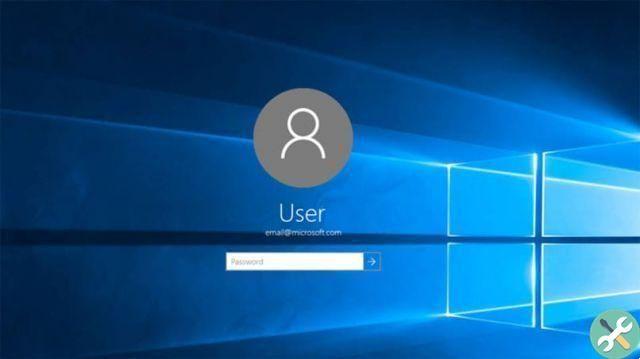
Como posso personalizar o menu iniciar?
Você pode personalizar o menu iniciar alterando seu tamanho, clicar nele, arrastar para cima ou para baixo até obter o tamanho desejado, você também pode fazer o menu iniciar cobrir toda a tela para ele, abril configurações, onde diz Personalização e ative a caixa de seleção Usar tela cheia.
No menu iniciar você também pode personalizar os ladrilhos e ícones para isso, abra o menu iniciar e clique com o botão direito do mouse em qualquer ladrilho que deseja redimensionar e selecione alterar o tamanho, você pode alterar a posição dos ícones pressionando o ícone que deseja mover e arraste-o para o novo local.
Finalmente, você pode alterar a cor principal do menu, abrir o definições clique Personalização então para cima colori aqui você pode escolher entre um tema claro e escuro ou uma cor destacada.
Etapas para usar o menu Iniciar da área de trabalho
para abra o menu iniciar, selecione o botão bota isso sim localizado na barra de tarefas, com o qual você pode pesquisar os programas ou aplicativos que deseja usar.
para execute esses programas, você precisa clicar neles. Basta um clique.
No caso de diretórios, isso é necessário clique para abri-los dentro do mesmo menu e continue navegando.
Adicionar ou remover aplicativos do menu iniciar
Para adicionar um aplicativo no Windows 10, você precisa procurar o ícone do aplicativo entre os ícones da área de trabalho. Então, você seleciona e clica com o botão direito. Agora haverá algumas opções e selecione o ainda no menu iniciar.
para remova-o do menu de inicialização selecione o programa com o botão direito do mouse e pressione a opção onde diz desbloquear.

Como executar um aplicativo ou programa nativo
Para executar um programa nativo é necessário primeiro testar configurações de compatibilidade.
No caso de Windows 10, vem com um modo de compatibilidade para abrir aplicativos antigos. Para inserir as configurações de compatibilidade, você precisa clicar com o botão direito do mouse em um ícone de programa e selecionar propriedades, clicar onde diz compatibilidade e escolher o método em que você já sabia que funcionava do Windows 95 ao Windows 7.
Como adicionar atalhos à área de trabalho do Windows
Para adicionar um atalho vá para a área de trabalho e clique com o botão direito em qualquer lugar vazio nele, quando o menu aparecer selecione "novo" e escolha a opção que diz "link". Agora selecione o item do sistema ao qual você deseja vincular digitando sua localização ou usando a barra de navegação.
Como posso adicionar um programa à barra de tarefas?
- Selecione o programa.
- Em seguida, clique com o botão direito.
- Agora você terá várias opções, incluindo o fixe na barra de tarefas.
- Por fim, clique e pronto.
Configurar a barra de tarefas
Você precisa colocar o ponteiro do mouse na barra de tarefas para configurá-lo, clique com o botão direito para exibir um submenu com várias opções, incluindo barra de ferramentas, propriedades, janelas grandes, entre outros.
É necessário dock os programas que mais usamos desta forma adaptamos e configuramos nossa barra de ferramentas para que se torne
Como encaixar o Windows no Windows
Para encaixar uma janela no Windows 10, posicionamos o ponteiro do mouse na barra superior da janela ao qual vamos ancorar e posicioná-lo no centro da barra, clique com o botão esquerdo, mantenha-o pressionado, enquanto arrasta a janela para a esquerda ou direita até o ponto onde queremos ancorar.
Depois de terminar de arrastar a venda, ele vai encaixar automaticamente no centro da tela permitindo trabalhar com duas ou três janelas ao mesmo tempo.
Como adicionar ou excluir um usuário no Windows 10
Depois que o computador estiver ligado na área de trabalho do Windows, clicamos no botão iniciar, quando é exibido, escrevemos painel de controle e selecionamos o primeiro resultado.
Agora eles vão nos mostrar várias opções, uma das quais é conta de usuário e proteção infantil. Entramos nele e escolhemos onde ele diz para adicionar ou remover contas de usuário.
Então, uma janela se abre aqui onde podemos veja o número de usuários que temos em nosso pc, a partir daqui podemos excluir ou adicionar usuários no Windows 10.
Para que serve a Windows Store e como usá-la?
A loja do Windows é uma plataforma que permite a instalação de milhares de aplicativos, como programas ou jogos, no seu computador.
Você pode fazer login através do aplicativo instalado em seu computador. Na maioria dos casos, este ícone da loja de aplicativos está localizado na barra de tarefas. Caso contrário, você tem que ir ao motor de busca e entre na "loja do Windows". Quando os resultados estiverem prontos, você precisa clicar no ícone correspondente ao arquivo do Windows.
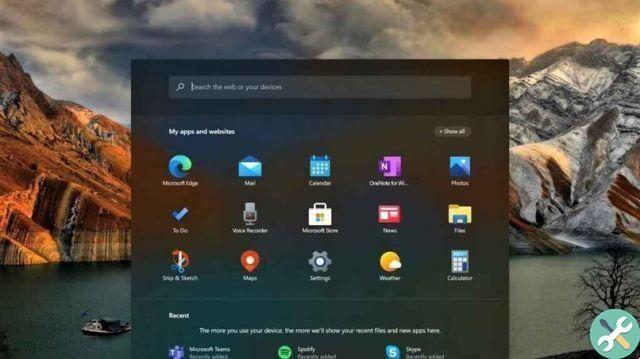
Vantagens de usar o Windows 10 em relação a outros sistemas operacionais
Aprender a usar o sistema operacional Windows 10 de maneira fácil é um dos benefícios que oferece aos usuários, pois fazê-lo não requer muito protocolo, requer simplesmente concentração e suspeita.
O sistema operacional em questão tem mais de 30 no mercado, sua genialidade é que oferece a seus usuários a capacidade de hospedar um grande número de programas, otimizar o Windows 10, é uma das coisas que o diferencia de outros sistemas operacionais no mercado.
No entanto, para melhorar a experiência você precisa ter uma conexão com a internet para isso você pode tentar melhorar a qualidade da internet. Outro benefício é que ele oferece aos usuários um nível incrível de privacidade.
Tudo isso, através da proteção de informações pessoais, armazenados no equipamento. Além disso, o sistema em questão oferece a capacidade de conectá-lo a centenas de dispositivos, especialmente conexões 'Miracast' com Windows 10.
Passos para acelerar a velocidade dos computadores, sem maiores complicações
Aprender a usar o sistema operacional Windows 10 da maneira mais fácil é interessante o tão interessante quanto acelerar a velocidade dos computadores quando se tornam muito lentos, o que exige muita atenção ou concentração, para não machucá-lo.
Se o seu computador estiver cheio de informações ou com um quantidade extrema de programas instalados, você pode optar por limpá-lo e excluir todos os elementos e recursos que você não pode usar.
Essa é uma causa comum que causa lentidão nos computadores, portanto, você precisa agir se não quiser que seu equipamento seja danificado. Outra causa é que eles têm algum tipo de vírus de computador em seu sistema.
Por outro lado, existem outros motivos que podem causar lentidão nos processos, principalmente quando os usuários utilizam computadores, como: falta de memória 'RAM' ou um processador muito antigo, mas, não se preocupe, sempre há a opção de reavivar sua equipe.
Isso significa que você pode tentar comprar uma memória "RAM" maior ou um processador mais atualizado, dessa forma você pode aumentar a velocidade do seu PC em níveis que você nunca viu antes.
Você não precisa ir à loja para comprar outro computador quando você pode economizar dinheiro e tempo, seguindo os conselhos dados, desta forma irá guardar a informação.

























